스캐너 APP는 종이 문서를 디지털 문서로 신속하게 변환하고 다양한 편집 및 관리 기능을 제공할 수 있는 강력한 스캐닝 및 문서 관리 도구입니다. 그러나 일부 사용자가 스캔만능왕 APP의 자동 갱신 기능을 활성화한 후, 자동 갱신을 끄는 입구를 찾지 못하는 문제가 발생할 수 있습니다. 다음은 스캔만능왕 APP의 자동 갱신 기능을 끄는 데 도움이 되는 작업 단계에 대한 자세한 소개입니다.
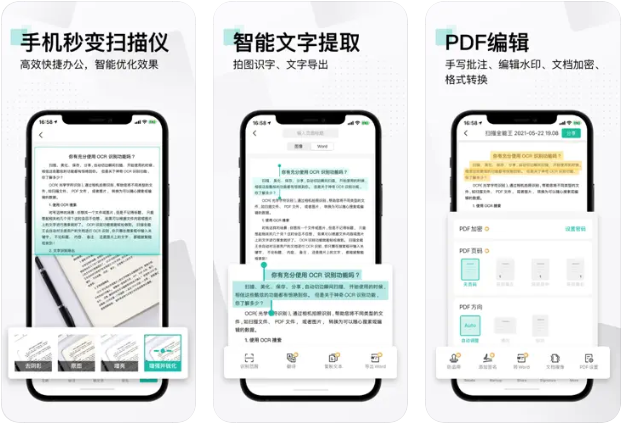
스캐너 자동 갱신을 끄는 방법은 무엇입니까?
Scanner Almighty APP의 자동 갱신 기능을 끄려면 다음 단계를 따르십시오.
1. 스캐너 앱을 열고 메인 인터페이스로 들어갑니다.
2. 기본 인터페이스에서 일반적으로 아바타나 기어 아이콘으로 표시되는 "내" 또는 "설정" 옵션을 찾아 클릭합니다.
3. "내" 또는 "설정" 페이지에 들어간 후 "계정", "구독" 또는 "결제" 옵션을 찾아서 선택하세요.
4. "계정", "구독" 또는 "결제" 페이지에서 자동 갱신에 대한 정보와 옵션을 찾을 수 있습니다.
5. "구독 관리", "구독 취소", "자동 갱신 끄기" 등 관련 옵션을 클릭하세요.
6. 애플리케이션 인터페이스 및 프롬프트에 따라 확인을 위해 Apple ID 또는 기타 결제 플랫폼 비밀번호를 제공해야 할 수도 있습니다.
7. 자동 갱신이 꺼진 것을 확인한 후, 스캔만능왕 APP의 자동 갱신 기능이 꺼집니다.
스캔 만능왕 앱의 버전 및 업데이트에 따라 구체적인 단계가 달라질 수 있으니 참고하시기 바랍니다.
자동 갱신 기능이 올바르게 꺼졌는지 확인하려면 사용 중인 특정 애플리케이션 버전에 따라 해당 애플리케이션에서 제공하는 가이드나 도움말 문서를 참조하는 것이 좋습니다.